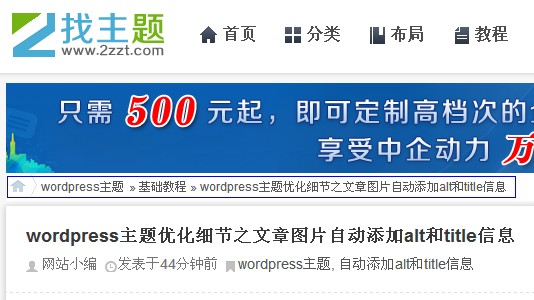用 do-release-upgrade 更新 Ubuntu 18.04 LTS 至 Ubuntu 20.04 LTS,结果中间报了错,再次重启之后网络就没有了……记录一些当时 Debug 的过程。
首先测试 ping 局域网设备,
ping 10.140.100.166
结果报错
network unreachable
测试网络设备
lshw -c networklshw -c networklshw -c network
找了半天,与能上网的服务器进行了比对,发现输出的内容有两个不一样,一个是驱动较旧,但是此时没有网络更新驱动很困难。另一个是之前的 IP 地址没有了。参考了下面的链接,Ubuntu 官方的文档。
ip addr add 10.102.66.200/24 dev enp0s25ip addr add 10.102.66.200/24 dev enp0s25ip addr add 10.102.66.200/24 dev enp0s25
下面的命令重启网卡
ip link set dev enp0s25 up ip link set dev enp0s25 downip link set dev enp0s25 up ip link set dev enp0s25 downip link set dev enp0s25 up ip link set dev enp0s25 down
下面的命令设置路由。
sudo ip route add default via 10.102.66.1sudo ip route add default via 10.102.66.1sudo ip route add default via 10.102.66.1
最后编辑 /etc/resolv.conf 文件,在最后加上下面的内容以添加 DNS。
nameserver 8.8.8.8 nameserver 8.8.4.4nameserver 8.8.8.8 nameserver 8.8.4.4nameserver 8.8.8.8 nameserver 8.8.4.4
上面的操作最好在有参照的情况下执行,最好是有同一个局域网下其他可正常运行的设备,参照其他服务器进行配置。如果没有就只能在日常工作中做好记录了。
但是上面的 IP 设置是临时性的,重启后会丢失,所以在通过上面的配置可以使用网络后,就要进行永久性的设定。
永久性网络设定
由于我的环境是静态 IP,这里参考了下面的链接。
首先进入 /etc/netplan/ 目录,我这里的情况是这个目录下就只有一个配置文件 `00-installer-config.yaml`,所以很简洁明了,打开并编辑即可。注意这个文件可能叫别的名字。
打开后的内容发现果然是这个文件除了问题,参照别的可以上网的服务器配置如下。
# This is the network config written by 'subiquity' network: ethernets: eno1: addresses: [10.201.200.117/23] gateway4: 10.201.201.254 dhcp4: false optional: true nameservers: addresses: [8.8.8.8,8.8.4.4] version: 2# This is the network config written by 'subiquity' network: ethernets: eno1: addresses: [10.201.200.117/23] gateway4: 10.201.201.254 dhcp4: false optional: true nameservers: addresses: [8.8.8.8,8.8.4.4] version: 2# This is the network config written by 'subiquity' network: ethernets: eno1: addresses: [10.201.200.117/23] gateway4: 10.201.201.254 dhcp4: false optional: true nameservers: addresses: [8.8.8.8,8.8.4.4] version: 2
大致来说,eno1 是接口的 logical name,addresses 是 IP 配置还有网关不必多说,dhcp4 是 DHCP,optional 这个比较有意思,是使用网络 boot 的设备需要配置的,正常就 true 即可,表示如果该网络没有连接能不能 boot,nameservers 就是 DNS 了。version 2 就是简单的版本说明。
相关的详细文档可以参考:
编辑结束后,执行下面的命令使其生效。
sudo netplan applysudo netplan applysudo netplan apply
然后 reboot 重启应该就好了。
原文链接:https://blog.csdn.net/Haulyn5/article/details/127490201